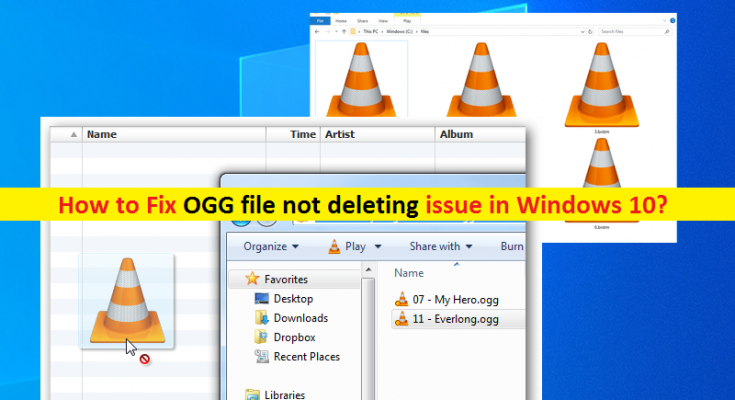Dicas para excluir o arquivo OGG que está causando o problema de travamento do Windows Explorer no Windows 10
Se você está enfrentando o problema de ‘File Explorer / Windows Explorer travar devido a arquivos .ogg’ e está tentando excluir arquivos OGG para resolver, mas novamente está enfrentando o problema de ‘arquivo OGG não exclui’ em seu computador com Windows 10, então você está certo lugar para a solução. Aqui, você será guiado com etapas / métodos fáceis para resolver o problema. Vamos começar a discussão.
‘Arquivo OGG’: OGG é um formato de contêiner aberto e gratuito mantido pela Xiph.Org Foundation. Os criadores do formato OGG afirmam que ele não é restrito por patentes de software e é projetado para fornecer streaming e manipulação eficientes de multimídia digital de alta qualidade. O formato OGG Container pode multiplexar uma série de fluxos independentes de áudio, vídeo, texto e metadados.
Os arquivos de áudio compactados com OGG Vorbis são conhecidos como arquivos OGG. Os arquivos OGG são semelhantes aos arquivos de áudio .MP3, mas têm um som de alta qualidade e podem conter metadados de música, como informações sobre o artista e a faixa da música. O formato de arquivo OGG é compatível com muitos reprodutores de áudio, incluindo alguns dispositivos portáteis também.
No entanto, vários usuários relataram que enfrentaram o problema de ‘arquivo OGG não excluído’ enquanto tentavam excluir o arquivo OGG do ‘Windows Explorer / File Explorer’ para corrigir o problema de travamento do Windows File Explorer no computador Windows 10. Esse problema indica que você não pode excluir arquivos OGG no local do Windows File Explorer no computador. Nesse caso, você pode tentar corrigir o problema ou excluir arquivos OGG desinstalando o aplicativo ‘Web Media Extensions’ em seu computador Windows.
O aplicativo ‘Web Media Extensions’ permite que você reproduza vídeos codificados OGG, Vorbis, Theora em seu computador Windows 10/11. Se estiver enfrentando problemas de travamento do Windows File Explorer devido a arquivos OGG em seu computador Windows, você pode tentar desinstalar os aplicativos ‘Web Media Extensions’ do computador como uma solução possível. Após a desinstalação, você pode baixar e reinstalar este programa da Microsoft Store em seu computador. Vamos buscar a solução.
Como consertar o arquivo OGG que não exclui: Arquivos OGG causando travamentos do Windows File Explorer?
Método 1: desinstale e reinstale o aplicativo Web Media Extensions no Windows 10
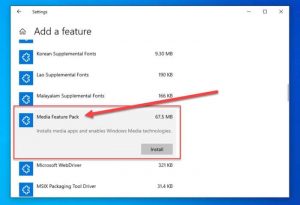
Etapa 1: Pressione as teclas ‘Windows + I’ no teclado para abrir o aplicativo ‘Configurações’ no Windows 10
Etapa 2: No aplicativo ‘Configurações’, vá para ‘Aplicativos> Aplicativos e recursos’, encontre e selecione o aplicativo ‘Web Media Extensions’ e clique no botão ‘Desinstalar’ para desinstalar o aplicativo. Siga as instruções na tela para finalizar o processo de desinstalação e depois reinicie o computador
Etapa 3: após reiniciar, baixe e reinstale esta ferramenta da Microsoft Store em seu computador e verifique se o problema foi resolvido.
Método 2: desative ou desinstale aplicativos de extensões / complementos problemáticos
Outra maneira possível de corrigir o problema é encontrar e desinstalar quaisquer ajudantes ou complementos do Explorador de Arquivos que estejam causando o problema de travamento do Explorador de Arquivos do Windows e evitando que você exclua arquivos OGG. Você pode desinstalá-los ou desativá-los para corrigir o problema.
Método 3: Executar inicialização limpa no Windows 10
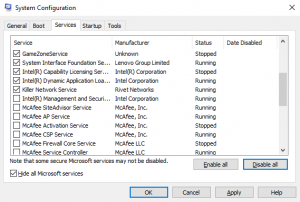
Se o problema persistir, você pode executar uma inicialização limpa no Windows 10 para resolver o problema.
Passo 1: Pressione as teclas ‘Windows + R’ no teclado, digite ‘msconfig’ na janela ‘Executar’ aberta e pressione o botão ‘Ok’ para abrir ‘Configuração do Sistema’
Etapa 2: Na janela aberta, na guia “Geral”, selecione “Inicialização seletiva”, desmarque a caixa de seleção “Carregar itens de inicialização” e selecione as caixas de seleção “Carregar serviços do sistema” e “Usar configuração de inicialização original” para marcar
Etapa 3: Agora, clique na guia ‘Serviços’, selecione a caixa de seleção ‘Ocultar todos os serviços Microsoft’ e clique no botão ‘Desativar todos’
Etapa 4: finalmente, pressione o botão ‘Aplicar’ e ‘OK’ para salvar as alterações e reiniciar o computador. Após reiniciar, verifique se o problema foi resolvido. Depois de resolvido, reinicie a janela ‘Configuração do sistema’ usando ‘etapa 1’, na guia ‘Geral’, clique na opção de rádio ‘Inicialização normal’ e clique no botão ‘Aplicar’ e ‘OK’ para salvar as alterações e reiniciar o computador novamente.
Método 4: converter arquivo OGG em arquivo MP3 no Windows 10
Se ainda não for possível excluir o arquivo OGG, você pode tentar corrigir o problema convertendo-o no formato de arquivo MP3 para realizar esta tarefa. Você pode usar alguns conversores OGG online de terceiros, incluindo Zamzar, Convertico e outros.
Corrija problemas de PC com Windows com a ‘Ferramenta de reparo de PC’
“Ferramenta de reparo do PC” é uma maneira fácil e rápida de encontrar e corrigir erros BSOD, erros DLL, erros EXE, problemas com programas / aplicativos, problemas de malware ou vírus, arquivos de sistema ou problemas de registro e outros problemas de sistema com apenas alguns cliques. Você pode obter esta ferramenta através do botão / link abaixo.
Conclusão
Tenho certeza que este post ajudou você em como consertar arquivo OGG não excluindo: arquivos OGG causando problemas de travamento do Windows File Explorer com várias etapas / métodos fáceis. Você pode ler e seguir nossas instruções para faça isso. Isso é tudo. Para qualquer sugestão ou dúvida, escreva na caixa de comentários abaixo.